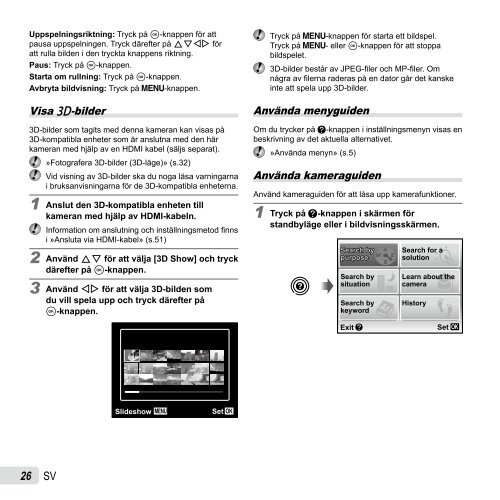Create successful ePaper yourself
Turn your PDF publications into a flip-book with our unique Google optimized e-Paper software.
Uppspelningsriktning: Tryck på A‑knappen för att<br />
pausa uppspelningen. Tryck därefter på FGHI för<br />
att rulla bilden i den tryckta knappens riktning.<br />
Paus: Tryck på A‑knappen.<br />
Starta om rullning: Tryck på A‑knappen.<br />
Avbryta bildvisning: Tryck på ‑knappen.<br />
Visa W-bilder<br />
3D‑bilder som tagits med denna kameran kan visas på<br />
3D‑kompatibla enheter som är anslutna med den här<br />
kameran med hjälp av en HDMI kabel (säljs separat).<br />
»Fotografera 3D‑bilder (3D‑läge)» (s.32)<br />
Vid visning av 3D‑bilder ska du noga läsa varningarna<br />
i bruksanvisningarna för de 3D‑kompatibla enheterna.<br />
1 Anslut den 3D-kompatibla enheten till<br />
kameran med hjälp av HDMI-kabeln.<br />
Information om anslutning och inställningsmetod finns<br />
i »Ansluta via HDMI‑kabel» (s.51)<br />
2 Använd FG för att välja [3D Show] och tryck<br />
därefter på A-knappen.<br />
3 Använd HI för att välja 3D-bilden som<br />
du vill spela upp och tryck därefter på<br />
A-knappen.<br />
SV<br />
Slideshow MENU Set OK<br />
Tryck på ‑knappen för starta ett bildspel.<br />
Tryck på ‑ eller A‑knappen för att stoppa<br />
bildspelet.<br />
3D‑bilder består av JPEG‑filer och MP‑filer. Om<br />
några av filerna raderas på en dator går det kanske<br />
inte att spela upp 3D‑bilder.<br />
Använda menyguiden<br />
Om du trycker på E‑knappen i inställningsmenyn visas en<br />
beskrivning av det aktuella alternativet.<br />
»Använda menyn» (s.5)<br />
Använda kameraguiden<br />
Använd kameraguiden för att låsa upp kamerafunktioner.<br />
1 Tryck på E-knappen i skärmen för<br />
standbyläge eller i bildvisningsskärmen.<br />
Search by<br />
purpose purpose<br />
Search by<br />
situation<br />
Search by<br />
keyword<br />
Exit<br />
Search for a<br />
solution<br />
Learn about the<br />
camera<br />
History<br />
Set OK